
2024-11-27 16:49:11来源:n88game 编辑:佚名
在使用windows 11系统的过程中,有时你可能会遇到电脑假死的情况,即桌面无响应、鼠标或键盘无反应等问题。这不仅影响了使用体验,还可能导致数据丢失。为了帮助你解决这一困扰,本文将介绍几种实用的解决方法。
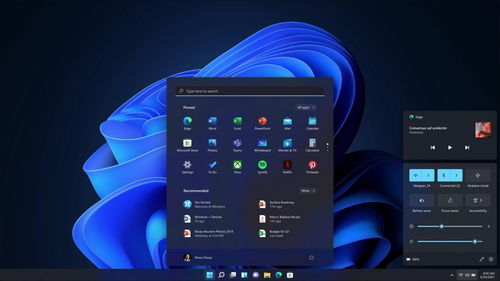
1. 调出任务管理器:按下ctrl+alt+delete组合键,调出锁屏界面,然后点击“任务管理器”。
2. 找到windows资源管理器:在任务管理器中,找到“windows资源管理器”进程。
3. 重启任务:选择“windows资源管理器”,然后点击“重启任务”。
4. 检查效果:windows资源管理器重启后,电脑应该就可以正常使用了。
1. 打开命令提示符:按下win+i调出运行,输入cmd回车打开命令提示符(需要以管理员身份运行)。
2. 运行sfc扫描:在命令提示符中输入sfc /scannow回车。sfc(系统文件检查器)命令用于扫描和修复系统文件,无论是文件缺失还是损坏都可以修复。
1. 安装并运行杀毒软件:如果系统经常出现假死的情况,并且运行缓慢,有可能是中了病毒。此时,应使用杀毒软件对电脑进行全盘扫描。
2. 卸载近期安装的应用:如果扫描后发现问题,按照提示处理。同时,你也可以在安全模式下卸载最近安装的应用,有时这些应用可能与系统不兼容。
1. 更新驱动程序:部分硬件厂商的驱动程序可能尚未完全兼容windows 11,导致系统运行不稳定。你可以通过设备管理器更新驱动程序,或者访问硬件厂商的官方网站下载最新的驱动程序。
2. 更新系统:确保你的windows 11系统是最新版本,通过系统设置中的“更新与安全”选项进行更新。
1. 打开应用和功能:按下win+i打开设置,点击“应用”,然后选择“应用和功能”。
2. 卸载软件:找到可能与windows 11存在兼容性问题的第三方软件,并点击卸载。
如果以上方法都无法解决问题,可以考虑重置或重装系统。
1. 重置此电脑:通过“设置”>“系统”>“恢复”,选择“重置此电脑”,根据提示进行操作。
2. 重装windows 11:如果重置无效,可以尝试重装系统。你可以参考相关教程进行一键重装系统。
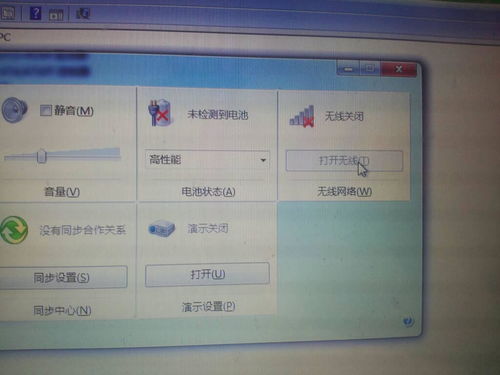
为了避免电脑假死和桌面无响应的问题,你可以采取以下预防措施:
1. 定期更新系统和驱动程序:保持系统和驱动程序的最新版本,可以有效避免兼容性问题和系统漏洞。
2. 安装并定期更新安全软件:安装可靠的安全软件,并定期更新,以防止恶意软件感染系统。
3. 定期清理系统垃圾文件:使用系统自带的磁盘清理工具或第三方优化软件(如ccleaner)定期清理系统垃圾文件,释放系统资源。
通过以上方法,你应该能够解决windows 11系统桌面无响应的问题。如果问题依然存在,建议联系专业的技术支持寻求帮助。